登录
- 微信登录
- 手机号登录
微信扫码关注“汇帮科技”快速登录
Loading...
点击刷新
请在微信【汇帮科技】内点击授权
300秒后二维码将过期
二维码已过期,点击刷新获取新二维码
登录
登录
其他登录方式
修改日期:2025-08-28 20:00
你是不是也遇到过这些尴尬时刻?——精心做的Excel表格发到工作群,结果同事打不开,或者打开后格式全乱套;想在朋友圈晒个月度收支表,结果发现别人根本懒得下载文件;做PPT汇报时,Excel图表死活对不齐排版……这时候你就需要一招:把Excel变成图片!
图片格式有多香?首先,谁都能打开,手机电脑甚至老年机都能看;其次,格式绝对保真,再也不用担心字体丢失、表格错位;最后,防手贱神器,别人想改你的数据?门都没有!今天我就手把手教你5种超简单的转换方法,从电脑小白到职场老鸟都能用。
excel转jpg格式图片怎么弄?简单几步搞定
1. 下载软件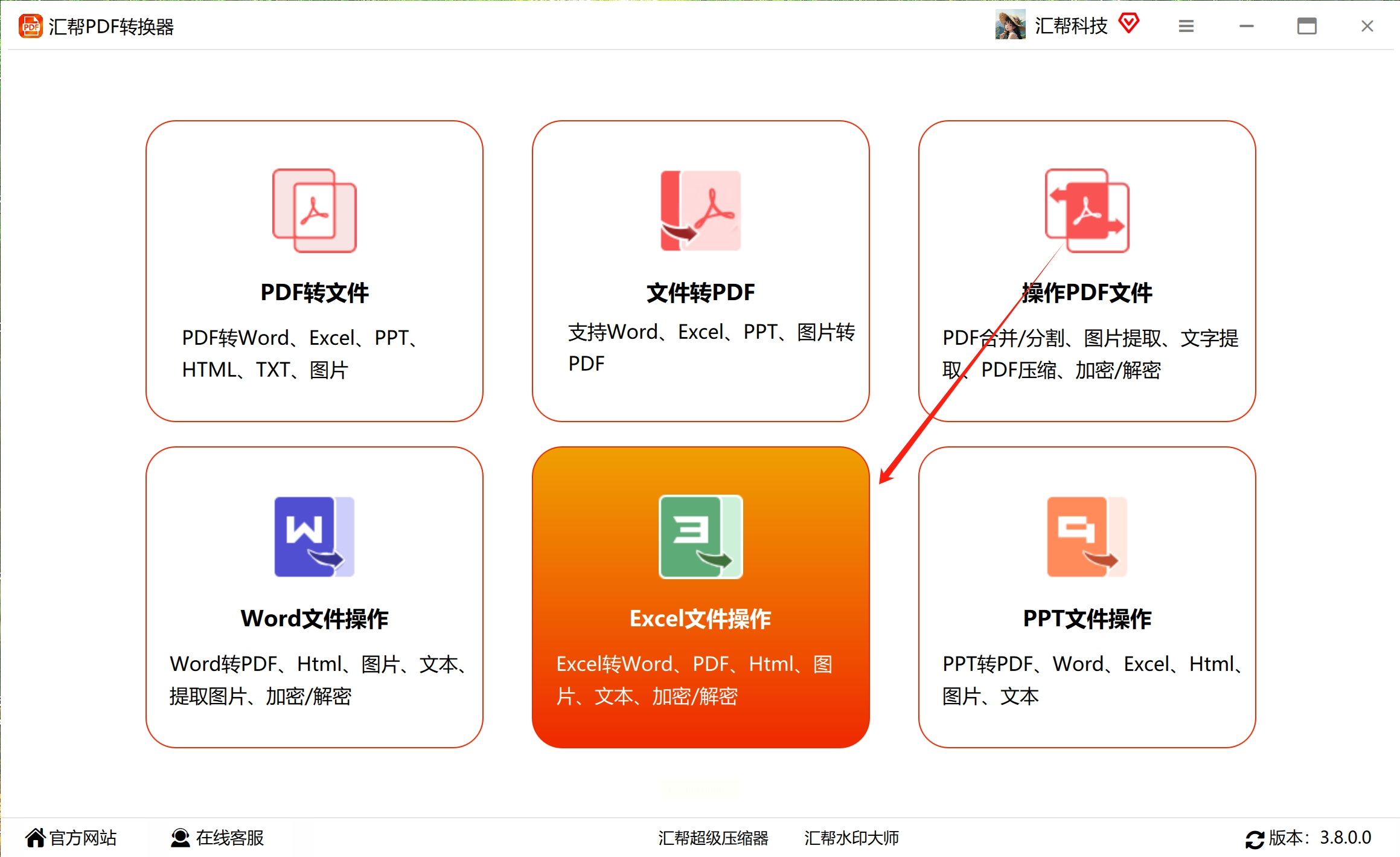
2. 导入Excel:打开软件后选“Excel转图片”,把文件拖进去。
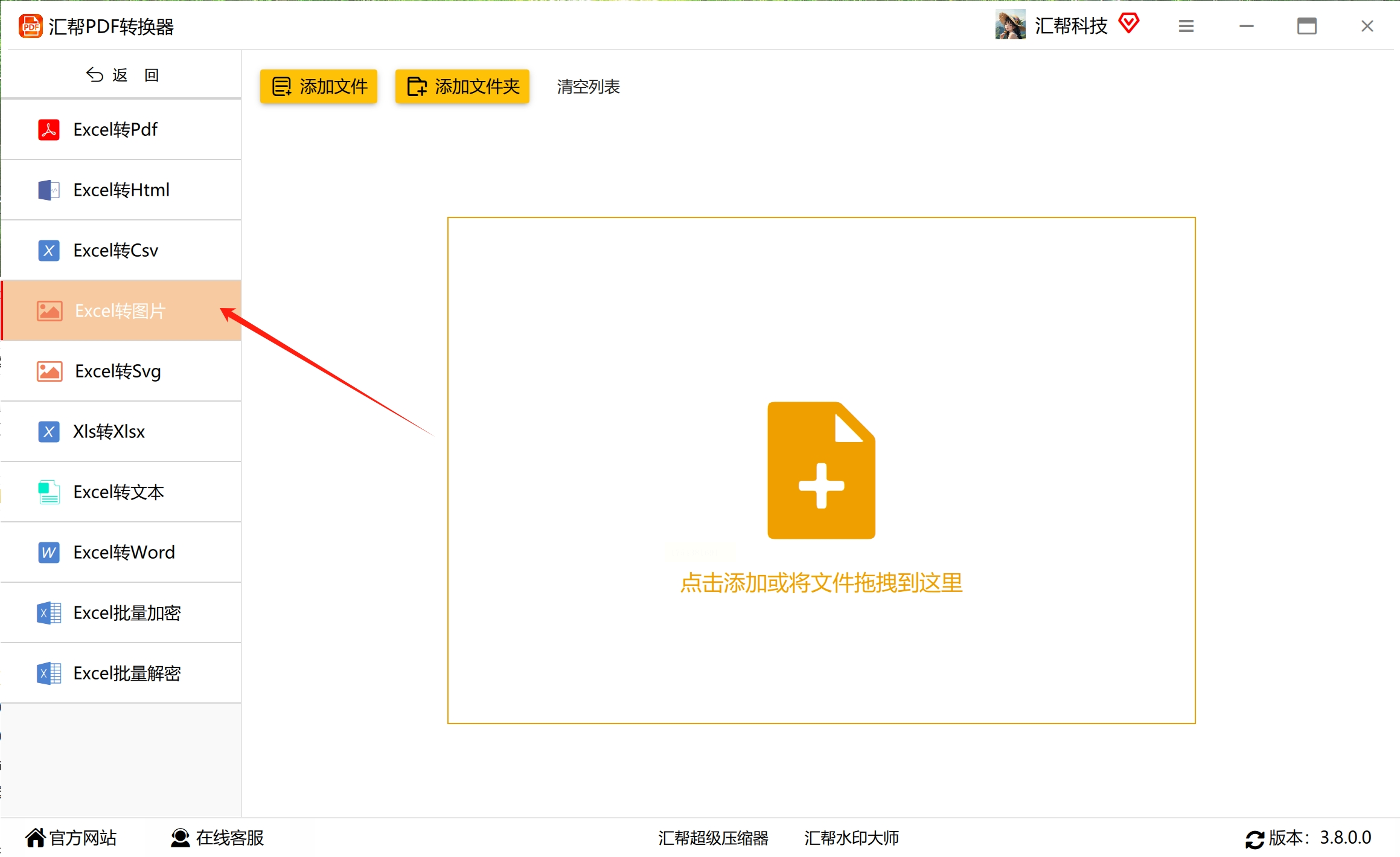
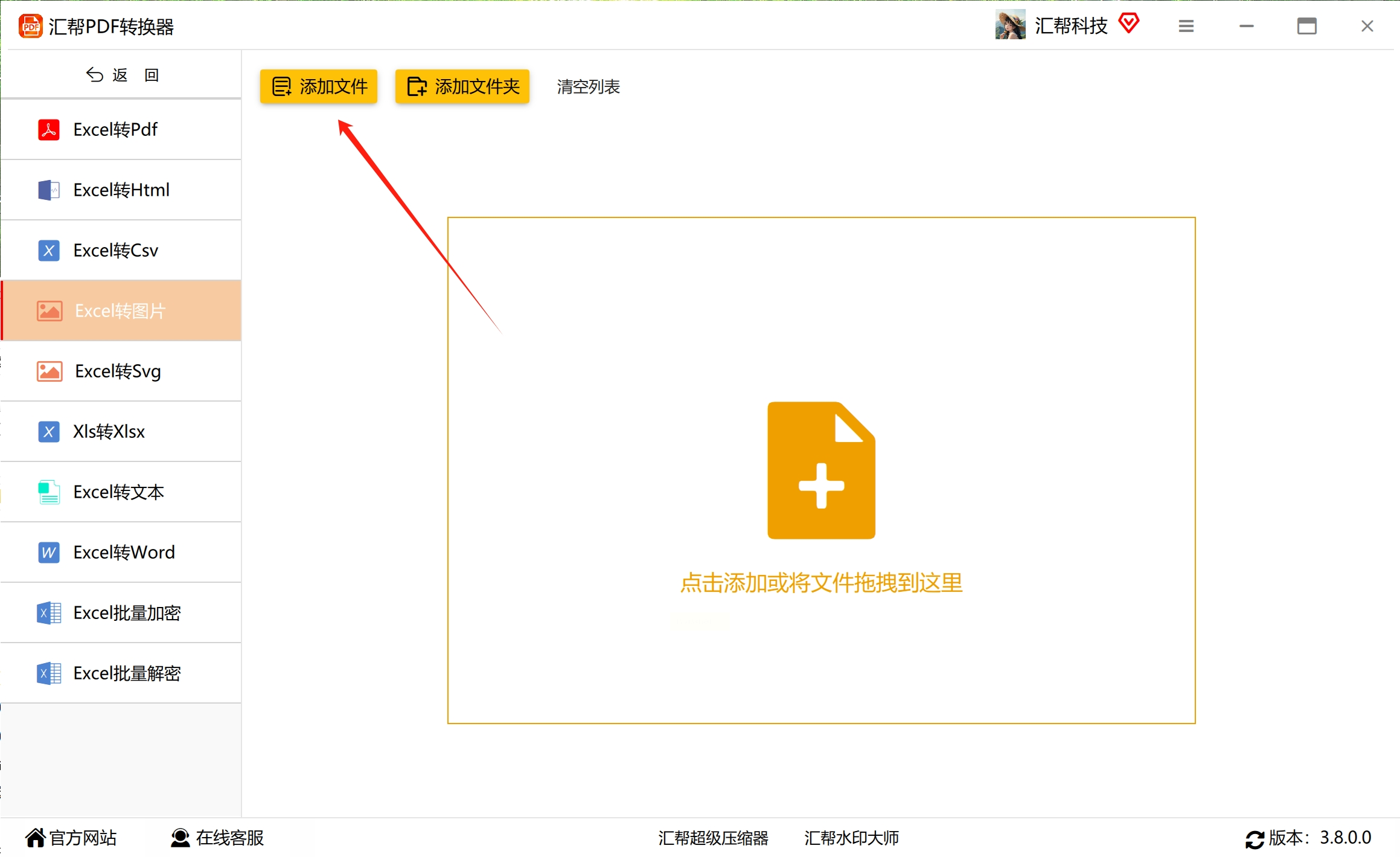
3. 设置参数:选输出格式、分辨率(做印刷选300dpi,普通分享72dpi就够了)。
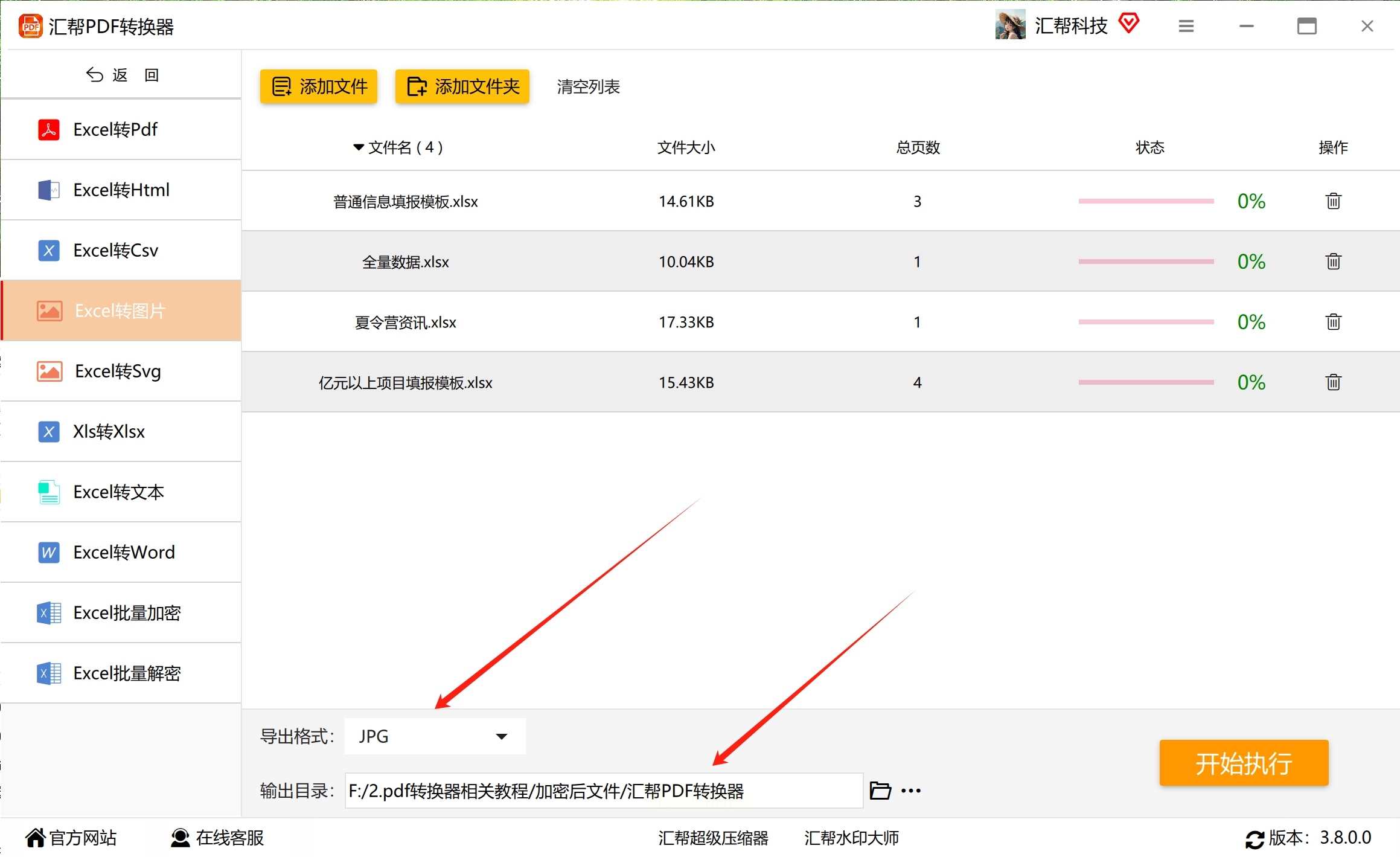
4. 一键转换:点“开始执行”,喝口水的功夫就搞定了。
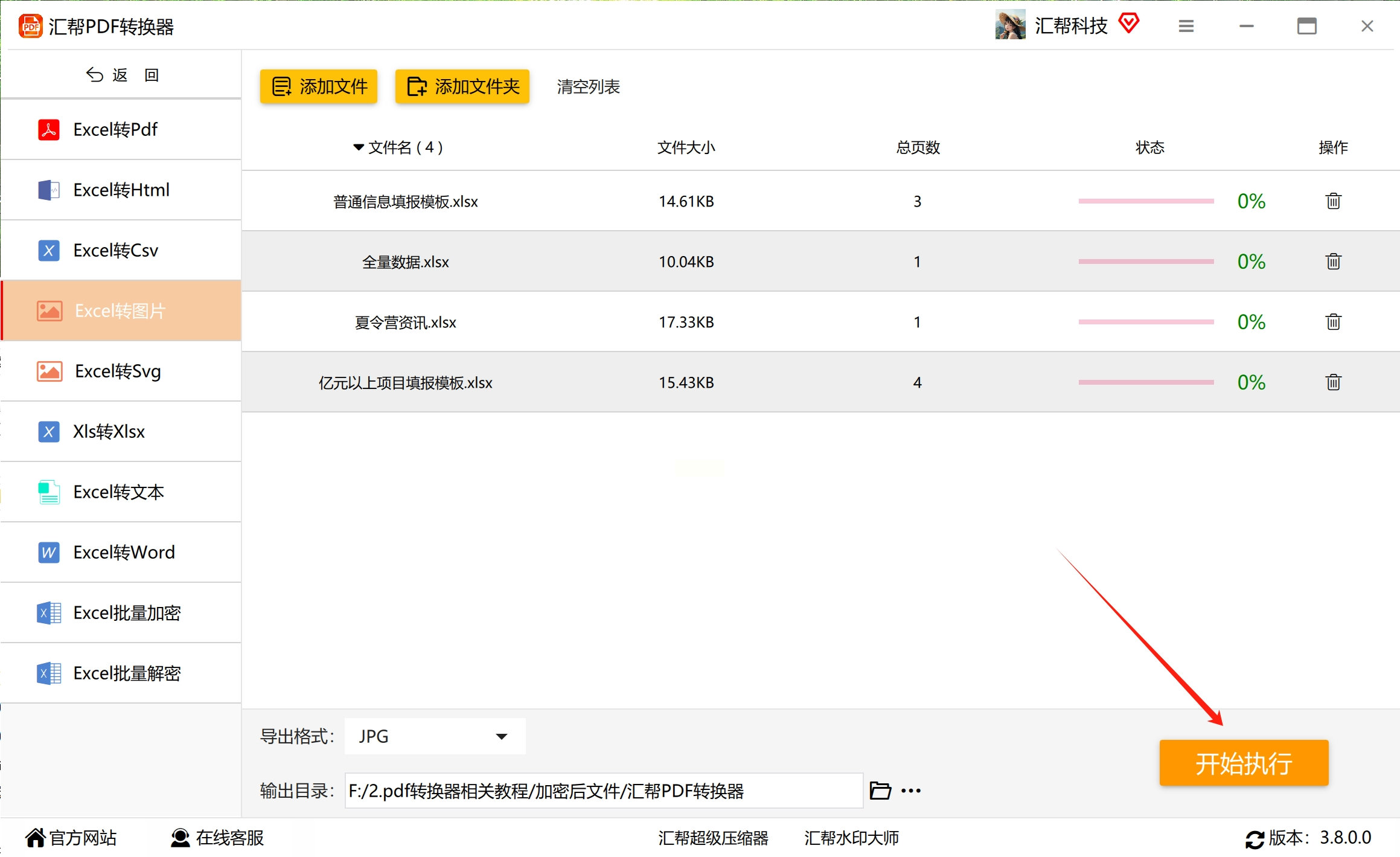
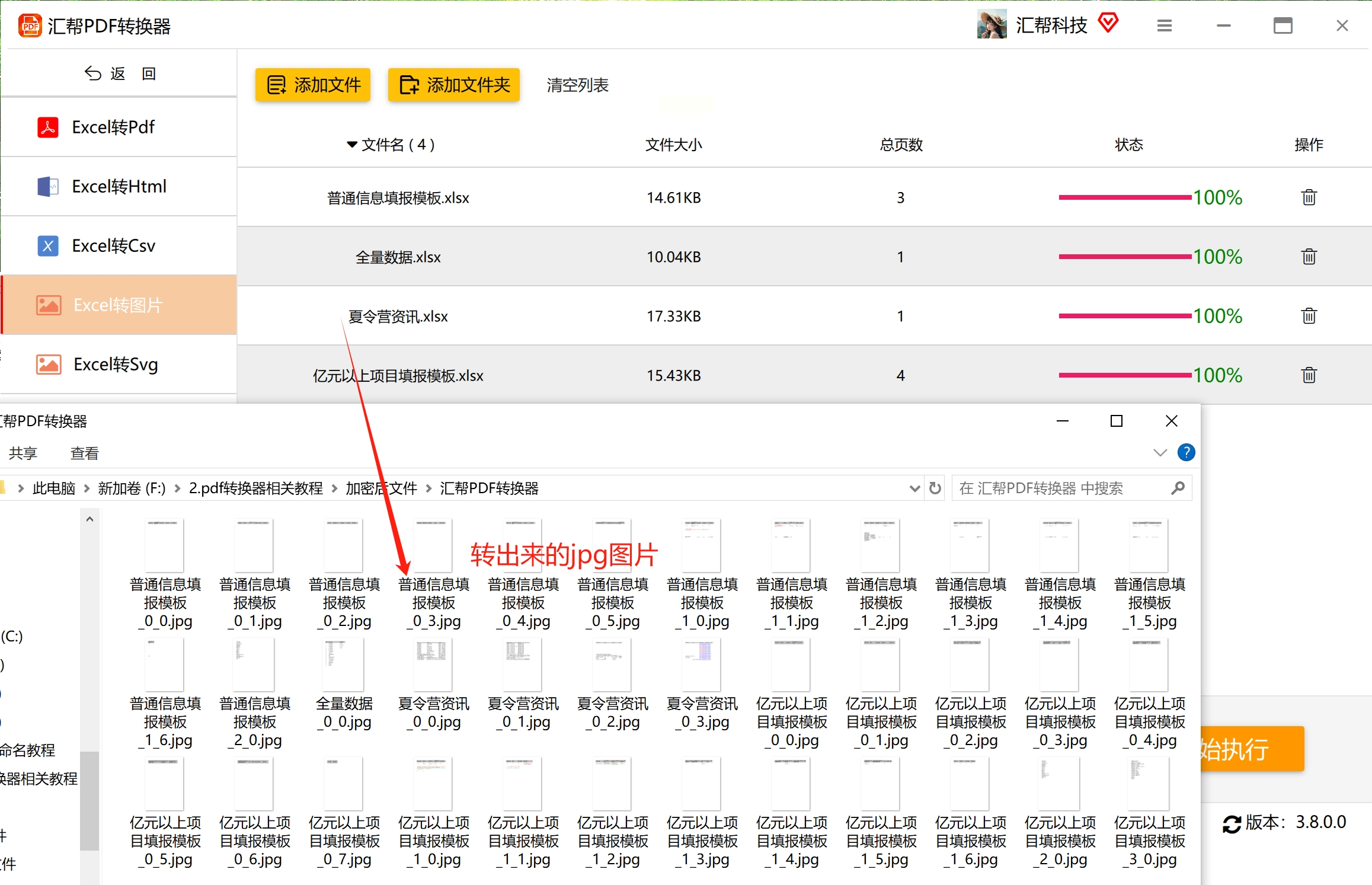
优点:能批量处理,还能调图片清晰度,适合强迫症患者。
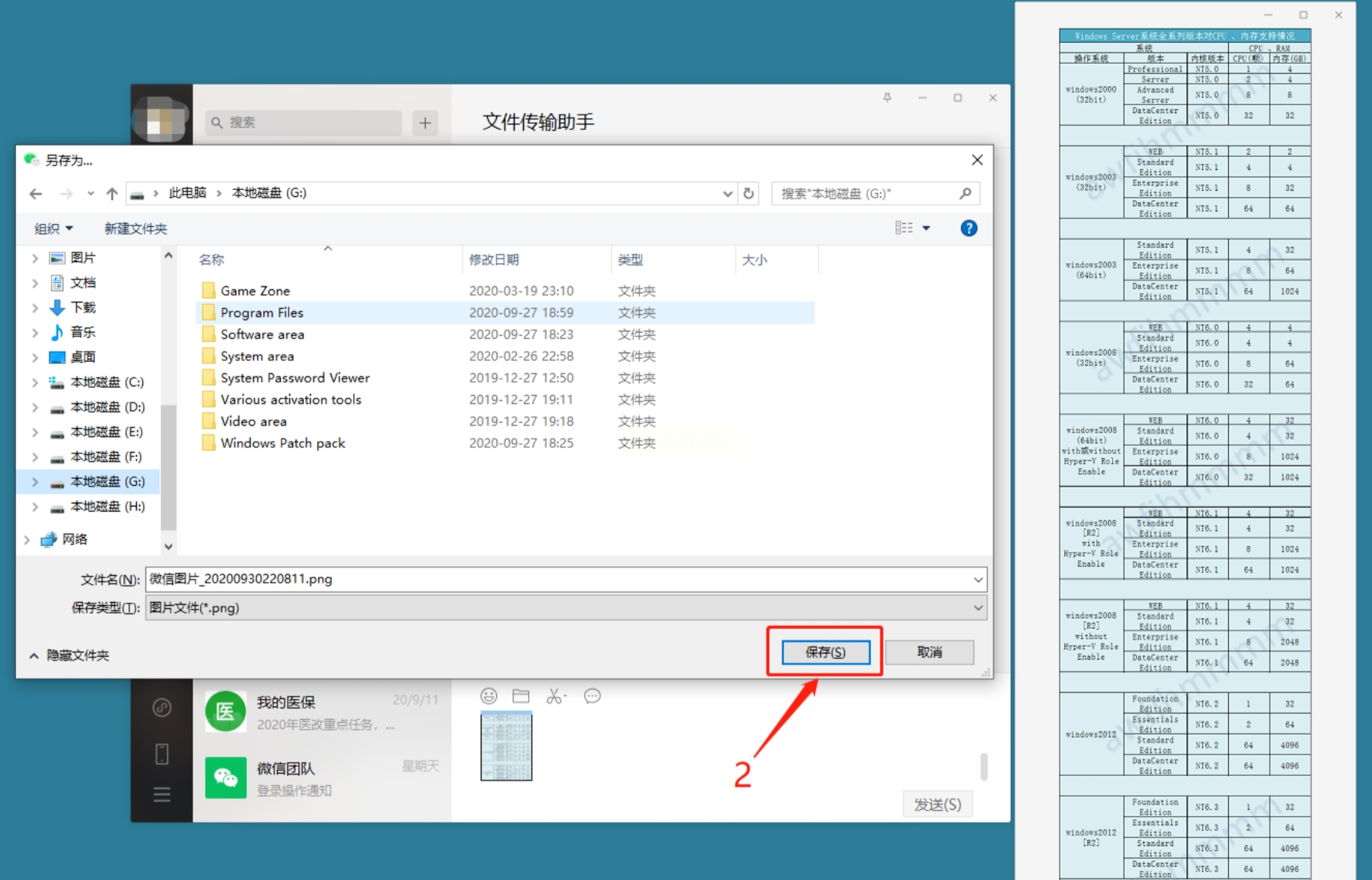
1. 选中表格:在Excel里用鼠标拖选要转换的区域(包括图表)。
2. 复制为图片:右键点击选中区域,选择“复制”,然后在弹出的二级菜单里选“复制为图片”(别手快直接粘贴!)。
3. 粘贴到画图工具:打开系统自带的“画图”软件,粘贴后保存为JPG/PNG。
避坑指南:如果找不到“复制为图片”,可能是你的Excel版本太老(比如2003),建议升级或换其他方法。
1. 搜一个在线转换地。
2. 上传文件:点页面上“选择文件”按钮,把Excel拖进去。
3. 设置格式:选输出格式(JPG/PNG都行),点“转换”按钮。
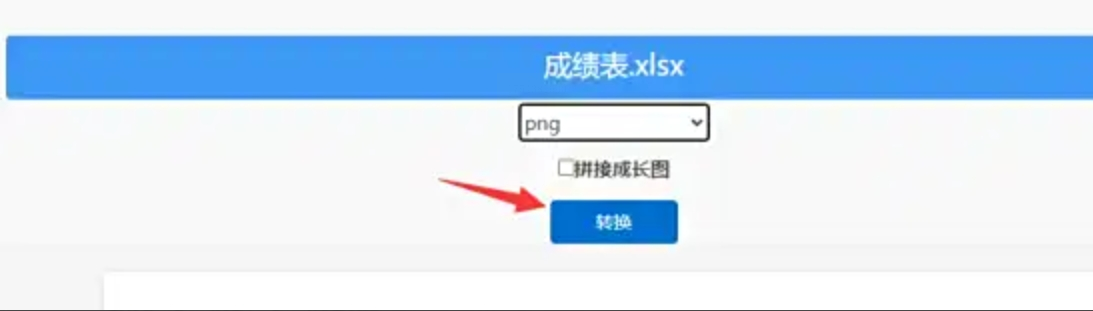
4. 下载图片:转换完会生成下载链接,点它就能存到电脑。
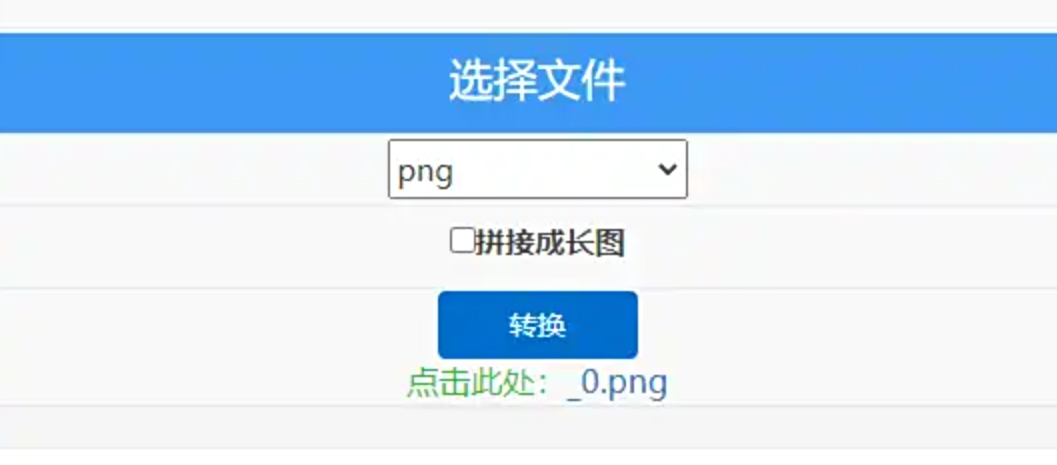
1. 用WPS打开Excel,选中表格区域。
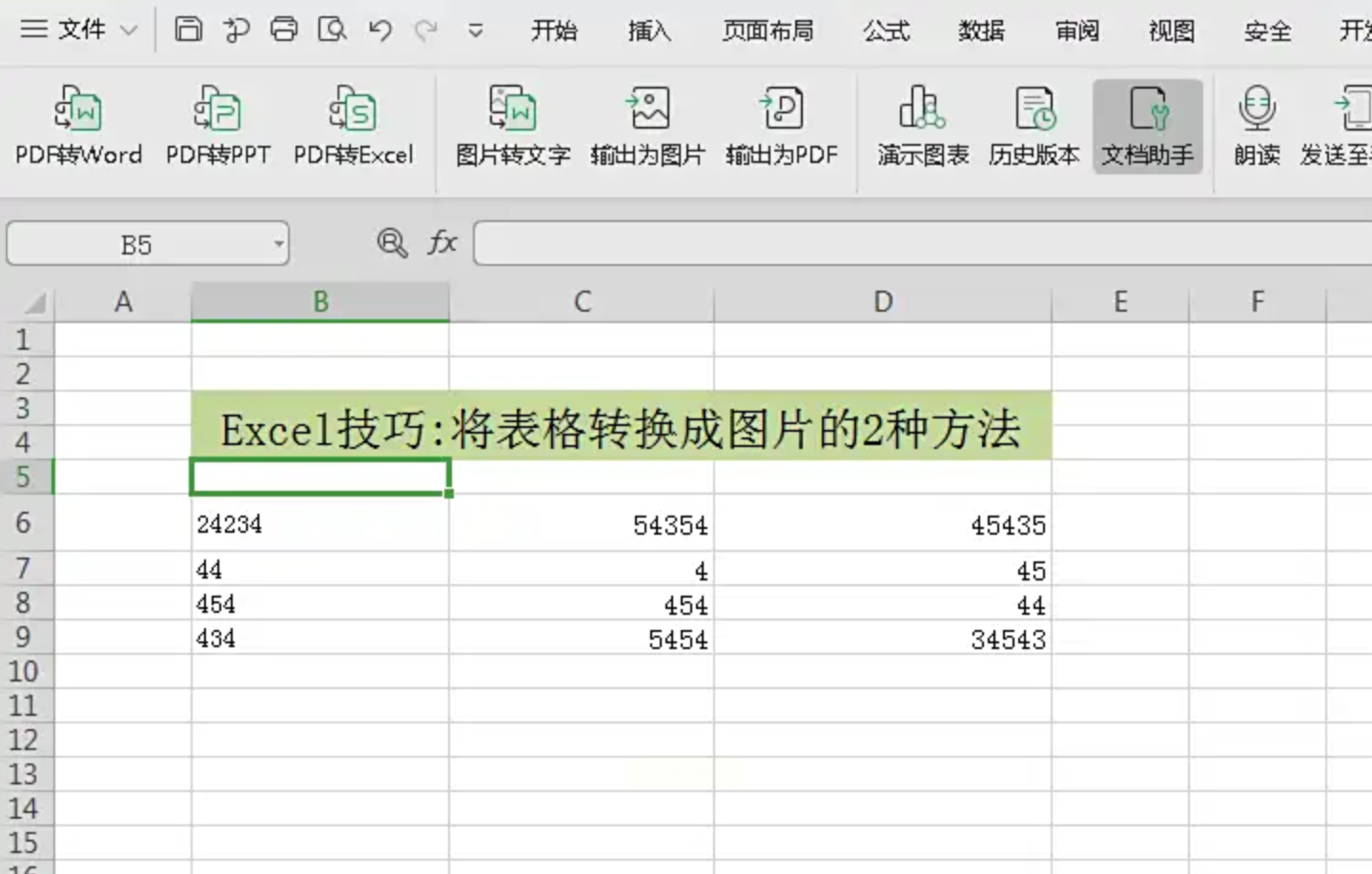
2. 点顶部菜单栏的“特色应用”,找到“输出为图片”。
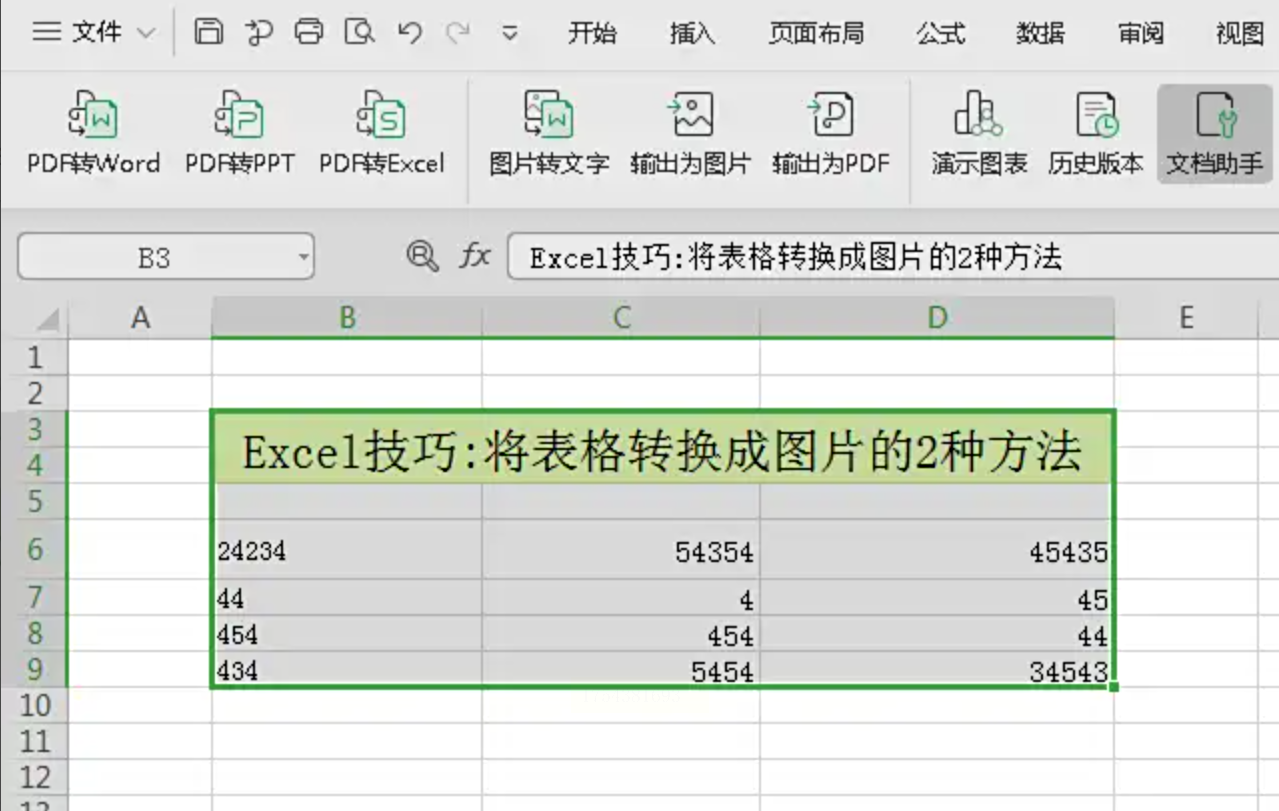
3. 直接保存:选好格式和路径,秒生成图片!
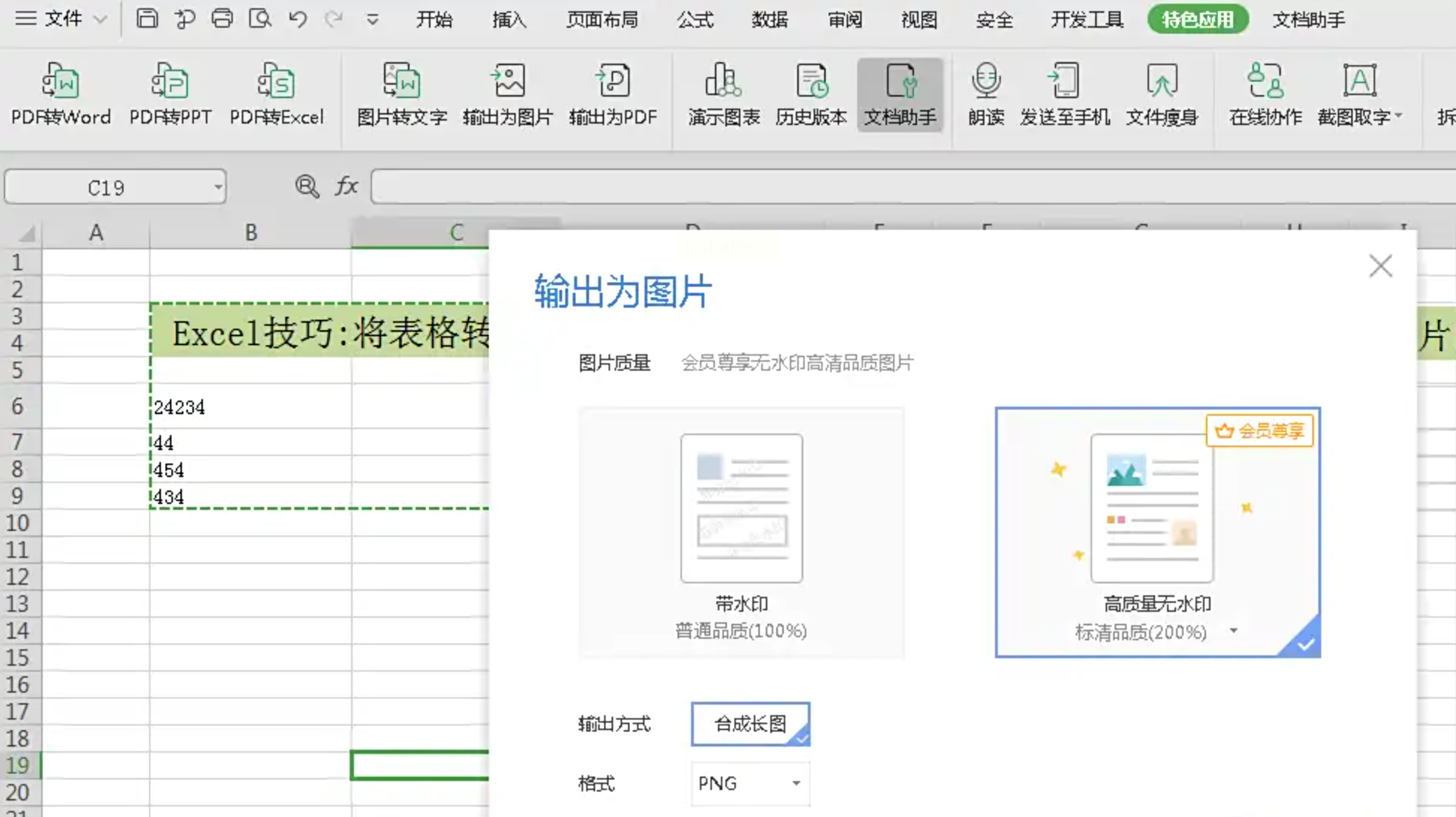
适用场景:临时应急,表格内容少
1. 调整表格:打开Excel,把要转图片的区域放大到合适大小。
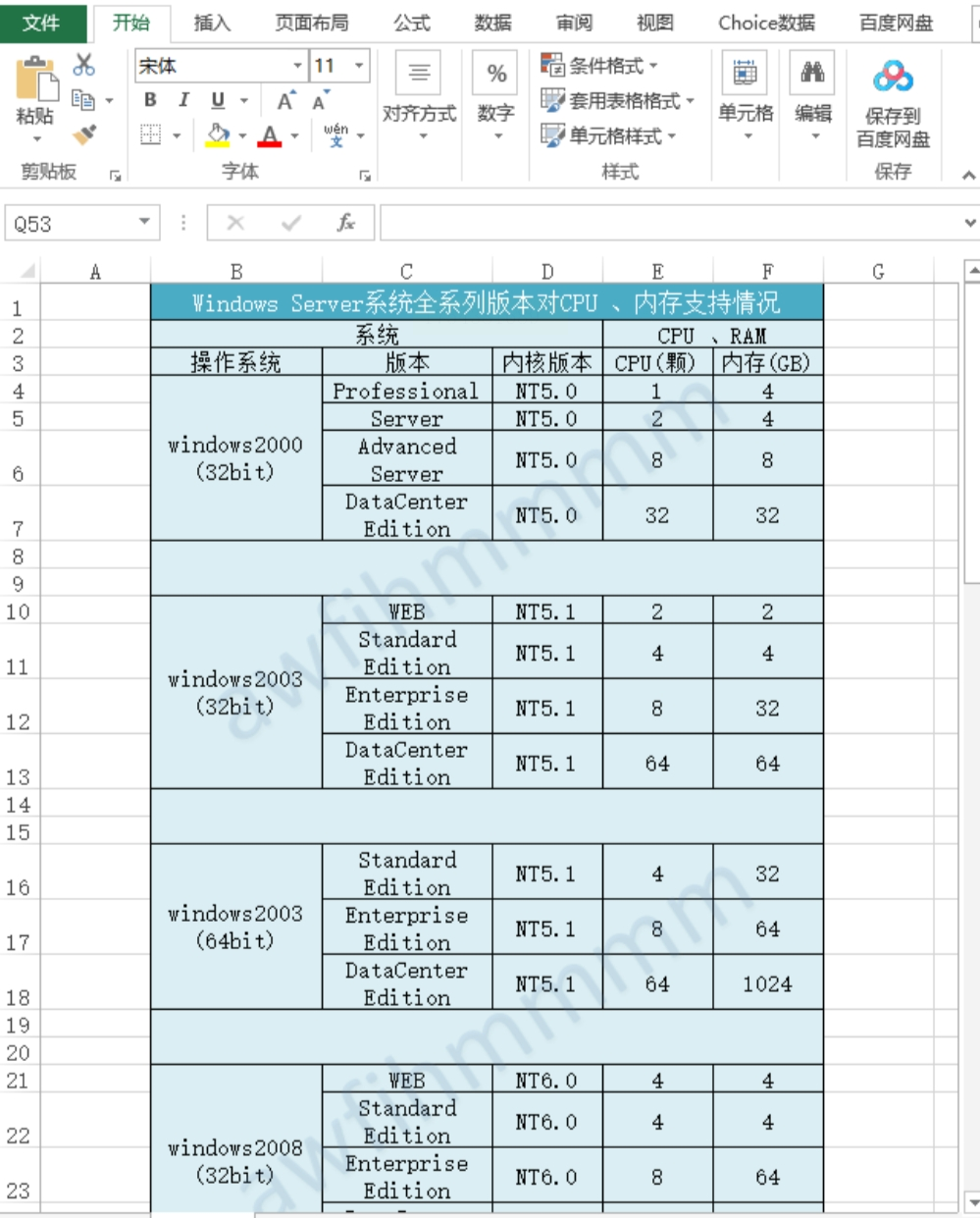
2. 召唤截图工具:
- Windows用户:按键盘上的`Win+Shift+S`,屏幕变暗后,鼠标拖拽框选表格区域。
- Mac用户:按`Command+Shift+4`,同样框选区域。
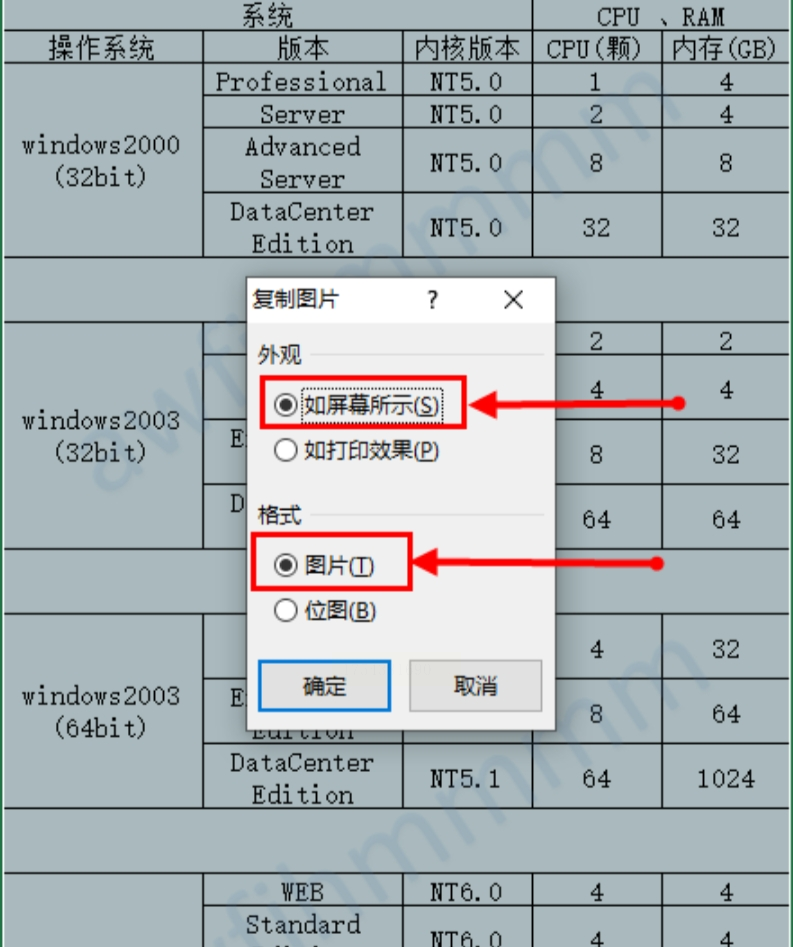
3. 粘贴保存:截图会自动存到剪贴板,直接打开微信聊天窗口或画图软件(比如电脑自带的“画图”),按`Ctrl+V`粘贴,最后另存为JPG或PNG就行。
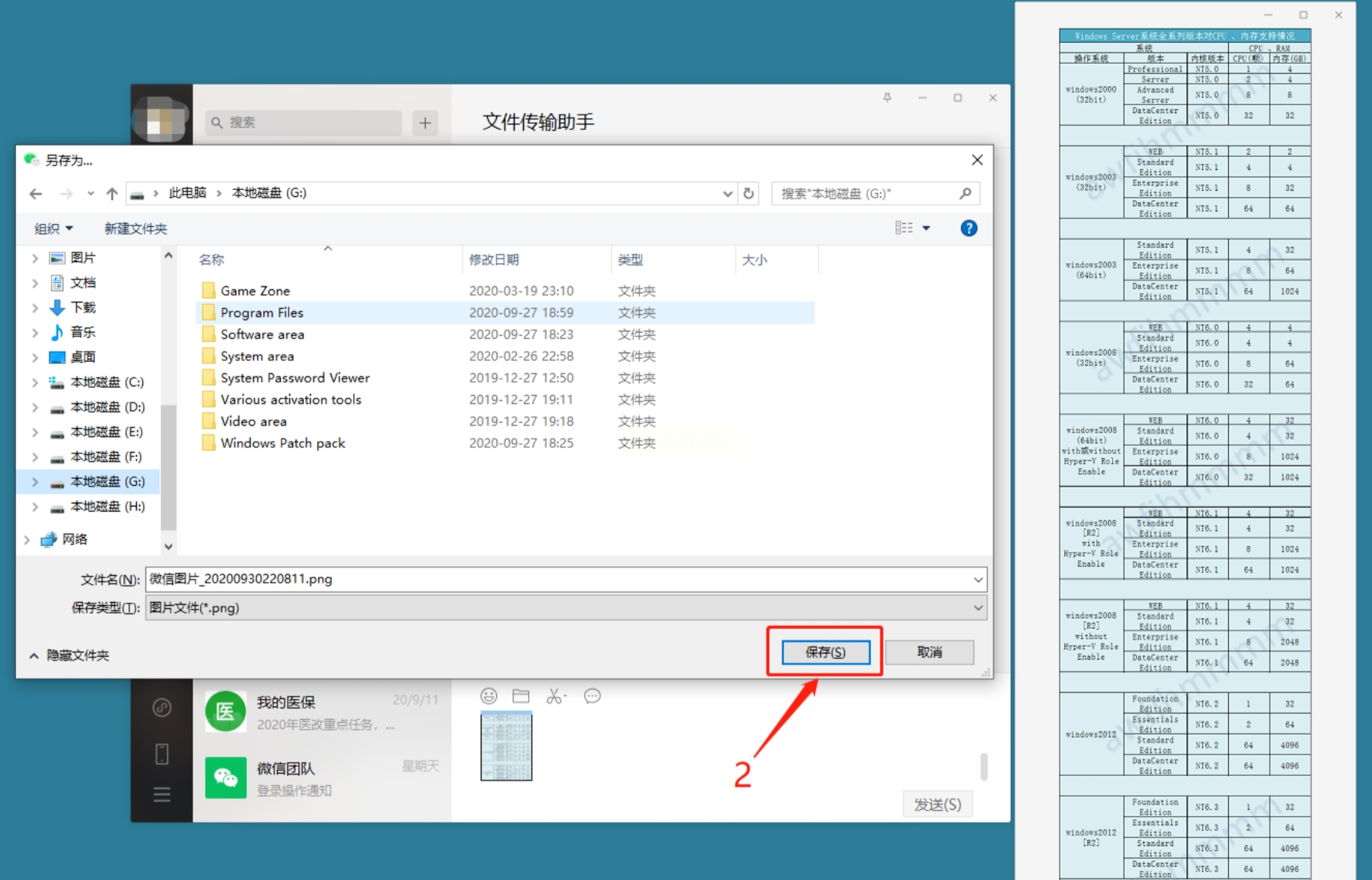
注意事项:
1. 转图片后数据无法修改,建议保留原Excel文件备份。
2. 如果表格有彩色背景,存为PNG格式更清晰,JPG容易模糊。
最后送大家一句职场真理:“能偷懒的绝不动手,能图片的绝不发Excel!” 如果这篇教程帮你省了时间,赶紧收藏点赞,下次同事问你时,反手就把链接甩过去!
如果想要深入了解我们的产品,请到 汇帮科技官网 中了解更多产品信息!
没有找到您需要的答案?
不着急,我们有专业的在线客服为您解答!

请扫描客服二维码